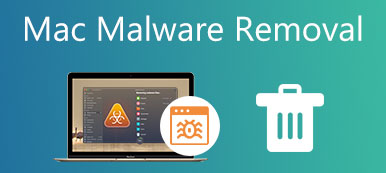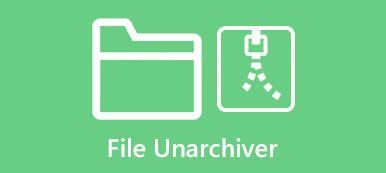Windows PC에서 모든 유형의 게임에 쉽게 액세스하고 플레이할 수 있습니다. Mac 사용자는 Sims 4와 같은 인기 게임을 플레이할 때 개발자가 Mac 버전도 제공하는지 알 수 없습니다. Mac에서 Sims 4를 플레이할 수 있습니까??
이 게시물에서는 Sims 4를 다운로드하고, Sims 4 모드를 설치하고, Sims 4에서 치트를 열고, Mac에서 완전히 제거하는 방법을 다룹니다.
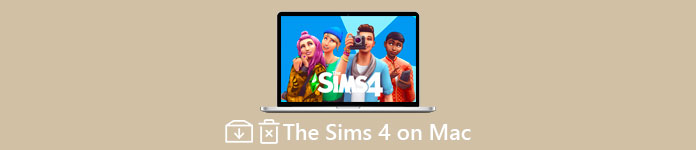
파트 1. Mac에서 Sims 4를 다운로드하고 받는 방법
Sims 4는 사람을 만들고 제어할 수 있는 인기 있는 생활 시뮬레이션 게임입니다. Sims 4 게임에서 Sim 데모를 생성하고, 시뮬레이션된 사람을 현실적인 삶의 시뮬레이션으로 제어하고 돌볼 수 있습니다.
Mac에서 Sims 4를 사용하려면 다음에서 다운로드할 수 있습니다. 유래. Steam, Xbox, PlayStation 및 EA 앱과 같은 다른 디지털 스토어에서도 다운로드할 수 있습니다. Sims 4 공식 사이트로 이동하여 심즈 4 구매 버튼을 누른 다음 Mac용 오리진 플랫폼입니다.
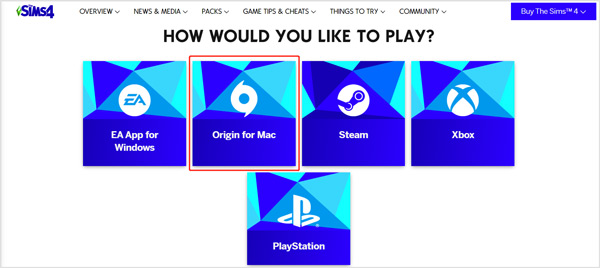
이제 The Sims 4의 EA Origin 페이지로 이동합니다. 여기에서 게임 받기 or 먼저 사용해 보세요 버튼을 눌러 Mac에서 Sims 4 게임을 다운로드하세요.
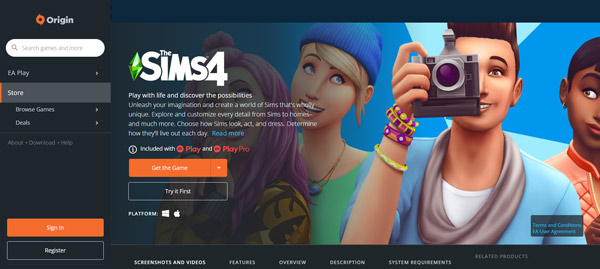
가입을 선택할 수 있습니다 EA 플레이 or EA 플레이 프로 Sims 4 게임을 무료로 플레이할 수 있습니다. 또는 Sims 4를 직접 구입할 수 있습니다. 먼저 무료 평가판을 시작하려면 다음 중 하나를 추가할 수 있습니다. The Sims 4 (체험판) or The Sims 4 심 만들기 데모 당신의 게임 라이브러리에. Mac에서 Sims 4를 다운로드하고 플레이하려면 EA 계정이 필요합니다. 이 단계에서 클라이언트가 없는 경우 새 EA Origin 클라이언트를 생성할 수 있습니다.
부품 2. Sims 4 Mac에서 치트를 여는 방법
Windows 컴퓨터에서 Sims 4를 플레이하는 동안 치트를 사용한 적이 있다면 같은 방법으로 Mac의 The Sims 4에서 치트를 열 수 있습니다. Sims 4 Mac 치트를 시작하는 것은 PC에서와 거의 동일합니다. 그러나 새로운 Sims 4 게임 플레이어인 경우 아래 단계에 따라 Sims 4에서 치트를 사용할 수 있습니다.
1단계 먼저 Mac의 Sims 4에서 치트를 활성화해야 합니다. 그렇게 하려면 커맨드 + 쉬프트 + C 동시에 키보드의 키를 눌러 명령 콘솔 상자를 표시합니다.
2단계 이제 입력해야합니다 치트 테스트 참 또는 치트 테스트 콘솔 상자에서 모든 Sims 4 치트를 허용합니다. 눌러 엔터 버튼 or 반품 작업을 확인합니다.
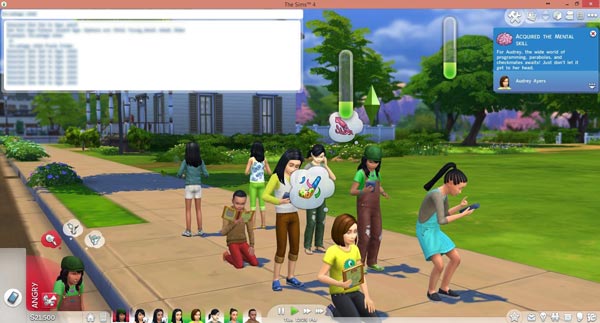
3단계 Mac에서 The Sims 4를 플레이하는 동안 치트를 입력하려면 커맨드 + 쉬프트 + C 다시 치트 대화 상자를 불러옵니다. 그런 다음 치트를 입력하고 누를 수 있습니다. 리턴 / 엔터 보내기 위한 키입니다.
파트 3. Mac에서 The Sims 4를 완전히 제거하는 방법
Mac에서 The Sims 4 게임을 제거하려면 게임을 찾은 다음 휴지통으로 드래그하여 제거하면 됩니다. 그러나 이 일반적인 제거 솔루션을 사용하면 모든 Sims 4 남은 부분을 하나씩 수동으로 제거해야 합니다. Mac에서 The Sims 4 게임을 완전히 제거하는 간단한 방법을 선호하는 경우 강력한 도구를 사용할 수 있습니다. Mac 클리너.

4,000,000+ 다운로드
Mac에서 The Sims 4 게임을 완전히 제거하고 나머지 파일을 모두 제거합니다.
정크 파일, 크고 오래된 데이터, 중복 및 기타 쓸모없는 Mac 데이터를 관리하고 삭제합니다.
사용하지 않거나 원하지 않는 응용 프로그램을 제거하고 더 많은 무료 Mac 저장 공간을 확보하십시오.
현재 Mac 상태를 모니터링하고, Mac 성능을 개선하고, Mac을 보호하고, 개인 정보를 보호하세요.
1단계Mac에서 The Sims 4를 완전히 제거하려면 먼저 권장 Mac Cleaner를 무료로 설치할 수 있습니다. 열면 다음을 클릭하십시오. Status CPU, 메모리 및 디스크를 포함한 Mac 상태를 확인합니다.

2단계 Mac에서 Sims 4를 제거하고 남은 부분을 모두 제거하려면 다음을 입력하십시오. ToolKit을 선택한 다음 제거 도구입니다.

3단계 클릭 주사 버튼을 누르면 Mac에 설치된 모든 애플리케이션을 빠르게 스캔할 수 있습니다. 찾아 선택 심즈 4를 클릭 한 다음 깨끗한 버튼을 눌러 Mac에서 제거하십시오.
 사람들은 또한 묻습니다 :
사람들은 또한 묻습니다 :Mac에서 Adobe Creative Cloud를 제거하는 3가지 유용한 방법
Mac에서 Norton을 제거하는 데 도움이 되는 3가지 효과적인 방법
파트 4. Mac용 Sims 4 FAQ
질문 1. Sims 4는 Mac에서 무료인가요?
EA Play 또는 EA Play Pro를 사용하여 Mac 장치에서 The Sims 4 게임을 무료로 플레이할 수 있습니다. 또한 평가판을 무료로 플레이할 수 있습니다. 하지만 The Sims 4는 완전 무료 게임이 아닙니다.
질문 2. Sims 4에서 물체를 원하는 곳으로 어떻게 이동합니까?
The Sims 4를 플레이하는 동안 그리드가 특정 위치에 물체를 배치하는 것을 허용하지 않는 상황에 직면할 수 있습니다. 원하는 곳으로 개체를 이동하려면 치트 콘솔을 열고 bb.moveobjects on을 입력한 다음 개체를 이동할 수 있습니다.
질문 3. Sims 4에서 숨겨진 물건을 어떻게 잠금 해제할 수 있나요?
The Sims 4에서 치트 입력 상자를 연 다음 bb.showhiddenobjects를 입력하면 숨겨진 항목을 쉽게 확인할 수 있습니다.
결론
이 게시물을 읽은 후 The Sims 4에 대한 더 유용한 정보를 얻을 수 있기를 바랍니다. Mac에서 플레이하는 Sims 4, 당신은 우리에게 메시지를 남길 수 있습니다.